Verbind/bedien computers via een netwerk met KontrolPack

Beheer computers in uw netwerk eenvoudig met KontrolPack. Verbind en beheer computers met verschillende besturingssystemen moeiteloos.
Ben je een fervent Thunderbird-e-mailgebruiker op Ubuntu? Heb je ooit geprobeerd een Thunderbird-e-mailprofiel van een back-up naar een nieuwe Ubuntu-installatie te importeren , om erachter te komen dat het niet start? Het blijkt dat deze fout optreedt wanneer het Thunderbird-profiel is gemaakt op een versie van de app die nieuwer is dan de Thunderbird-client die op Ubuntu is geïnstalleerd. In deze handleiding bespreken we hoe u deze Thunderbird-profielfout in Ubuntu kunt oplossen, zodat u toegang heeft tot uw e-mails.
Opmerking: hoewel deze handleiding zich richt op Ubuntu, is het ook mogelijk om deze Thunderbird-fout op te lossen met de onderstaande instructies in alle afgeleiden van Ubuntu, zoals Linux Mint, Elementary OS, Zorin OS en vele andere. Voel je vrij om mee te gaan als je dit probleem hebt!
Optie 1 – Thunderbird bijwerken naar de nieuwste release
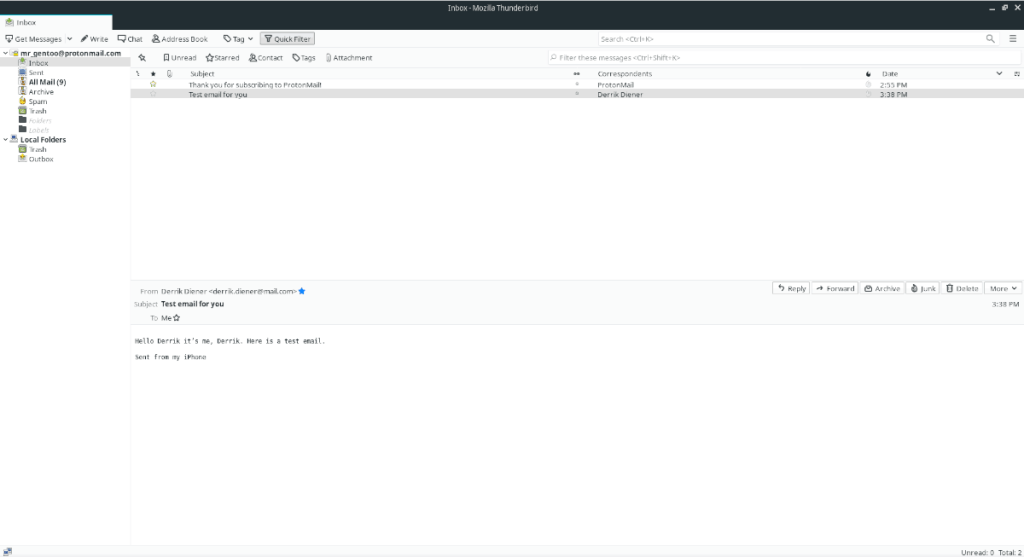
De snelste manier om het probleem op te lossen dat Thunderbird deze profielfout produceert, is door deze eenvoudig bij te werken naar de absoluut nieuwste versie, zodat de fout niet langer optreedt. Om Thunderbird bij te werken, opent u eerst een terminalvenster door op Ctrl + Alt + T of Ctrl + Shift + T op het toetsenbord te drukken . Volg daarna de stapsgewijze instructies hieronder.
Stap 1: Ubuntu Linux heeft een relatief recente release van Thunderbird, maar het is niet de nieuwste die er is. Daarom moet u de Mozilla Security PPA toevoegen om nieuwe updates te krijgen.
Om de Mozilla Security PPA aan Ubuntu toe te voegen, gebruikt u de volgende add-apt-repository- opdracht hieronder in een terminalvenster.
sudo add-apt-repository ppa:ubuntu-mozilla-security/ppa
Stap 2: Zodra de nieuwe Mozilla Security PPA aan uw Ubuntu Linux-pc is toegevoegd, moet u de softwarebronnen op het systeem vernieuwen. Gebruik de update- opdracht hieronder in een terminalvenster om de softwarebronnen bij te werken .
sudo apt update
Stap 3: Na de update zou de pakketbeheerder van Ubuntu u moeten laten weten dat er updates beschikbaar zijn voor Thunderbird die klaar zijn om te installeren vanaf de PPA. Om deze updates te installeren, voert u de volgende upgradeopdracht uit in de terminal.
sudo apt upgrade -y
Wanneer Thunderbird up-to-date is, start u het door te zoeken naar "Thunderbird" in uw app-menu. Als het programma correct opent, is de fout opgelost.
Als u nog steeds een foutmelding krijgt, zelfs na het upgraden van Thunderbird, kan uw bestaande Thunderbird-e-mailprofiel niet worden opgeslagen. Helaas moet u optie 2 in de handleiding volgen om een nieuw Thunderbird-e-mailprofiel op het systeem te maken.
Optie 2 – Maak een nieuw Thunderbird-profiel en log opnieuw in
Gewoonlijk is het upgraden van de Thunderbird-e-mailclient op Ubuntu naar de nieuwste release voldoende om de profielfout te herstellen. Helaas werkt upgraden soms niet en blijft de fout bestaan. Gelukkig is het mogelijk om dit oude Thunderbird-profiel te verwijderen en opnieuw te beginnen met een nieuw profiel. Volg de stapsgewijze instructies hieronder om te leren hoe u een nieuw profiel maakt.
Stap 1: Net als Firefox heeft de Thunderbird-e-mailclient verschillende op opdrachten gebaseerde startopties waarmee gebruikers toegang kunnen krijgen tot de meer geavanceerde functies, waaronder de Thunderbird-profielmanager.
Om toegang te krijgen tot Thunderbird Profile Manager, drukt u op Alt + F2 op het toetsenbord. Door op deze toetsenbordcombinatie te drukken, ziet u de snelstartbalk op het bureaublad. Voer vanaf daar de onderstaande opdracht in en druk op Enter op het toetsenbord om deze uit te voeren.
Thunderbird --ProfileManager
Stap 2: In het Thunderbird Profile Manager-venster ziet u uw e-mailprofiel, samen met eventuele andere e-mailprofielen die op het systeem aanwezig zijn maar niet in gebruik zijn. Op dit punt moeten we elk van deze profielen verwijderen.
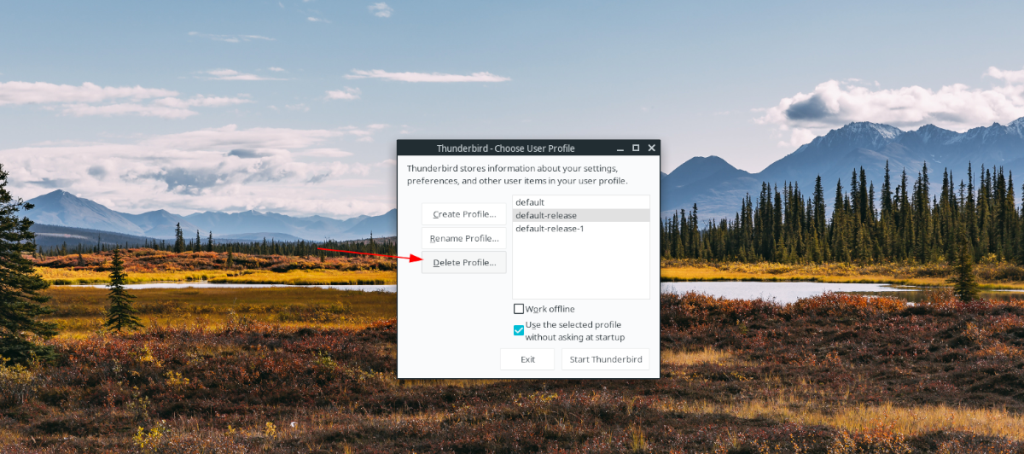
Om de profielen uit Thunderbird te verwijderen met de profielbeheerder, selecteert u deze met de muis. Zoek vervolgens, na het selecteren van het profiel, de profielknop "Verwijderen" en klik erop om het te verwijderen. Doe dit voor elk profiel.
Stap 3: Zoek de knop "Profiel maken" en klik erop met de muis. Na het selecteren van de “Create Profile” knop, zal het “Create Profile Wizard” venster verschijnen. Lees het bericht dat wordt weergegeven en selecteer de knop "Volgende" om naar de volgende pagina te gaan.
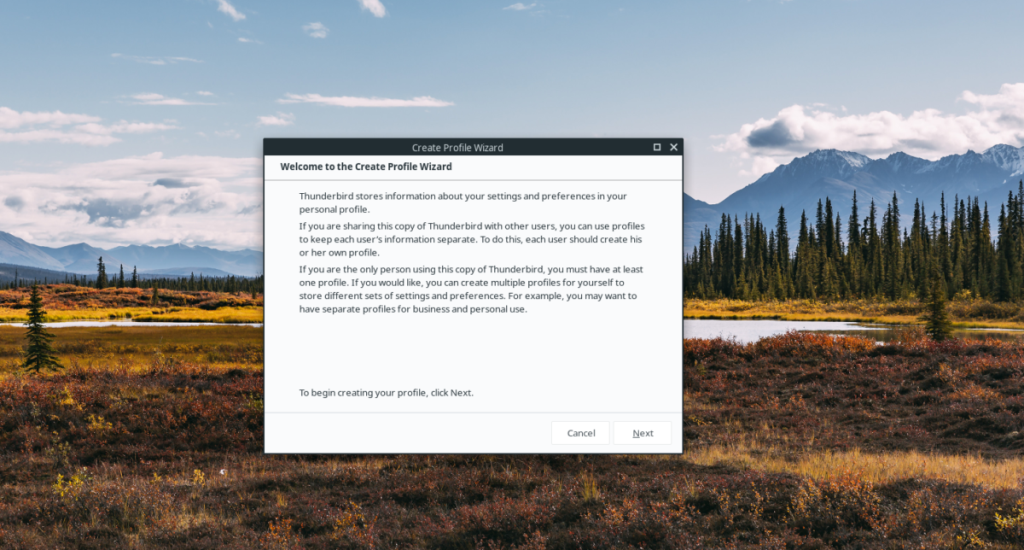
Stap 4: Nadat u volgende hebt geselecteerd, wordt u gevraagd uw nieuwe Thunderbird-profiel een naam te geven. Om het een naam te geven, zoekt u het vak onder "Voer een nieuwe profielnaam in" en wijzigt u de naam van "Standaardgebruiker" in wat u maar wilt.
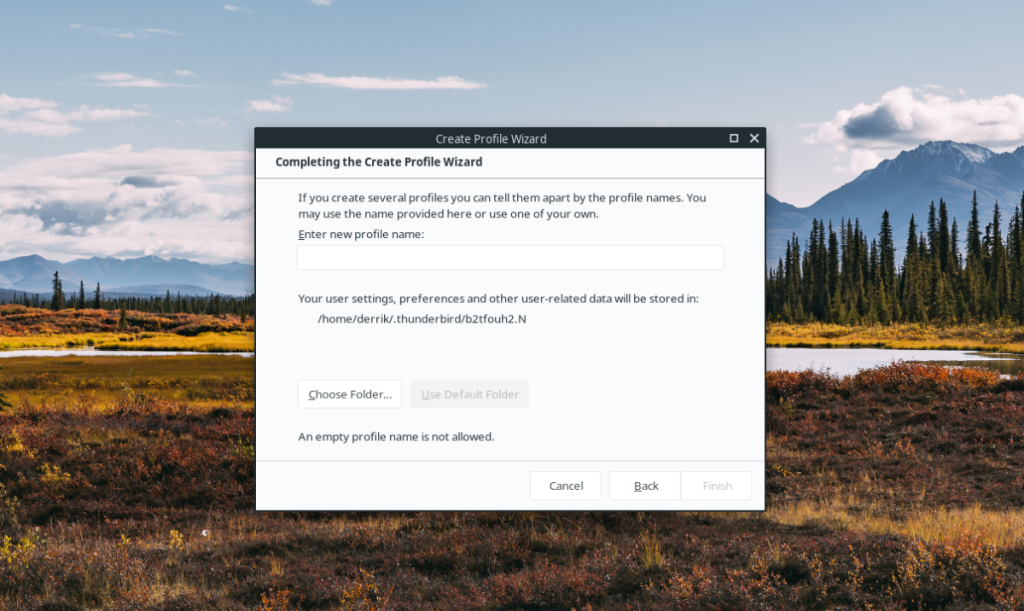
Stap 5: Selecteer de knop "Voltooien" in de "Wizard Profiel maken" om het aanmaken van het nieuwe profiel te voltooien.
Stap 6: Klik in de Thunderbird Profile Manager op uw nieuw aangemaakte profiel. Vink vervolgens het vakje aan naast "Gebruik het geselecteerde profiel zonder te vragen bij het opstarten" om ervoor te zorgen dat uw nieuwe profiel de standaard is.
Stap 7: Klik op de knop "Start Thunderbird" om uw nieuw aangemaakte profiel op te starten. Zodra Thunderbird is gestart, verschijnt er een tool op het scherm. Gebruik het om in te loggen op uw e-mailaccount om al uw e-mails te downloaden, enz.

Met Thunderbird ingelogd op uw e-mailaccount, zult u niet langer de profielfout op Ubuntu ervaren!
Beheer computers in uw netwerk eenvoudig met KontrolPack. Verbind en beheer computers met verschillende besturingssystemen moeiteloos.
Wilt u bepaalde taken automatisch uitvoeren? In plaats van handmatig meerdere keren op een knop te moeten klikken, zou het niet beter zijn als een applicatie...
iDownloade is een platformonafhankelijke tool waarmee gebruikers DRM-vrije content kunnen downloaden van de iPlayer-service van de BBC. Het kan zowel video's in .mov-formaat downloaden.
We hebben de functies van Outlook 2010 uitgebreid besproken, maar aangezien het pas in juni 2010 uitkomt, is het tijd om Thunderbird 3 te bekijken.
Iedereen heeft wel eens een pauze nodig. Als je een interessant spel wilt spelen, probeer dan Flight Gear eens. Het is een gratis multi-platform opensource-game.
MP3 Diags is de ultieme tool om problemen met je muziekcollectie op te lossen. Het kan je mp3-bestanden correct taggen, ontbrekende albumhoezen toevoegen en VBR repareren.
Net als Google Wave heeft Google Voice wereldwijd voor behoorlijk wat ophef gezorgd. Google wil de manier waarop we communiceren veranderen en omdat het steeds populairder wordt,
Er zijn veel tools waarmee Flickr-gebruikers hun foto's in hoge kwaliteit kunnen downloaden, maar is er een manier om Flickr-favorieten te downloaden? Onlangs kwamen we
Wat is sampling? Volgens Wikipedia is het de handeling om een deel, of sample, van een geluidsopname te nemen en te hergebruiken als instrument of als instrument.
Google Sites is een dienst van Google waarmee gebruikers een website kunnen hosten op de server van Google. Er is echter één probleem: er is geen ingebouwde optie voor back-up.



![Download FlightGear Flight Simulator gratis [Veel plezier] Download FlightGear Flight Simulator gratis [Veel plezier]](https://tips.webtech360.com/resources8/r252/image-7634-0829093738400.jpg)




